大家好!今天我们来聊聊如何将PNG格式的图片转换成JPG格式。虽然听起来很简单,但有时候我们可能会遇到一些麻烦。不过别担心,我会给大家介绍几种不同的方法,让你轻松搞定这个问题。
方法一:使用在线转换工具
现在有很多在线的图片格式转换工具,你只需要上传你的PNG图片,然后选择转换成JPG格式,就可以下载转换后的图片了。这种方法简单快捷,而且不需要安装任何软件。
1、打开在线png转jpg功能页面:https://pic.55.la/png2jpg/
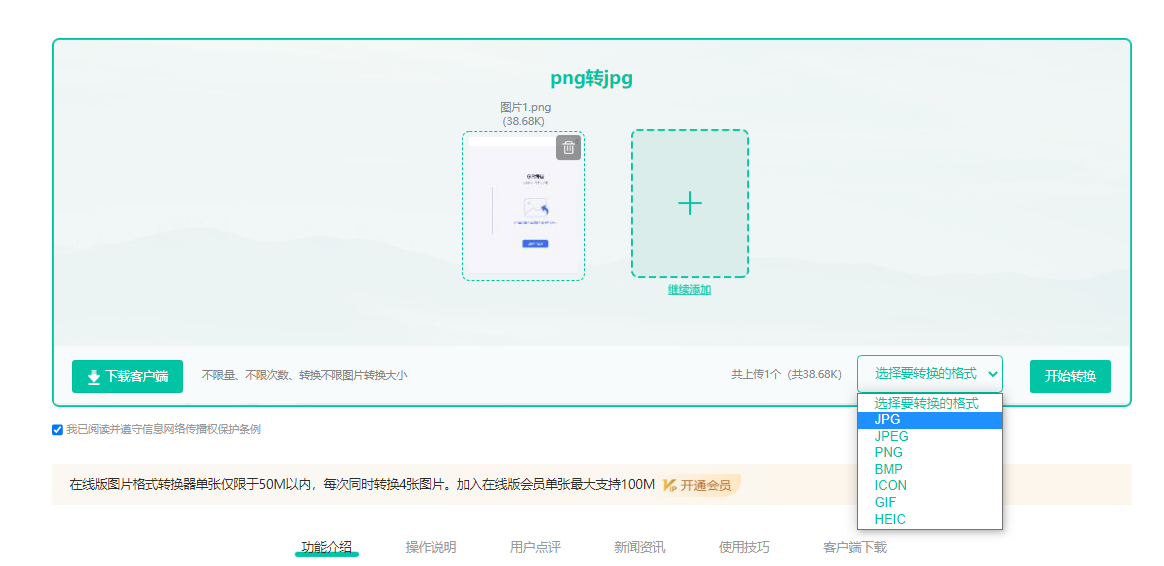
2、上传图片文件,选择“jpg”格式,点击“开始转换”。50M以内的大小都是支持的。
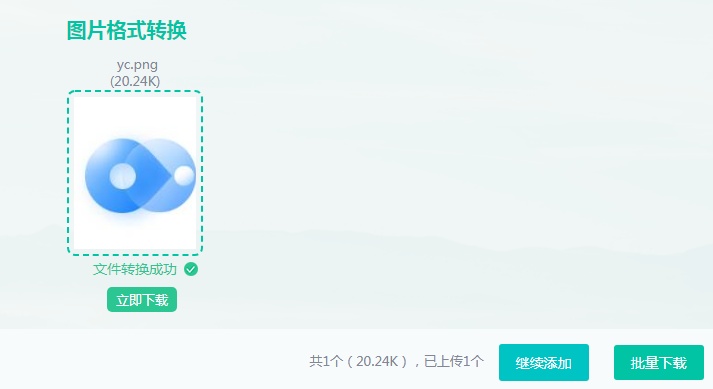
方法二:使用Adobe Photoshop
如果你有Adobe Photoshop,那么转换图片格式就更加简单了。只需要打开你的PNG图片,然后点击“文件”>“另存为”,在弹出的对话框中选择JPG格式,调整一下图片质量,然后点击“保存”就可以了。
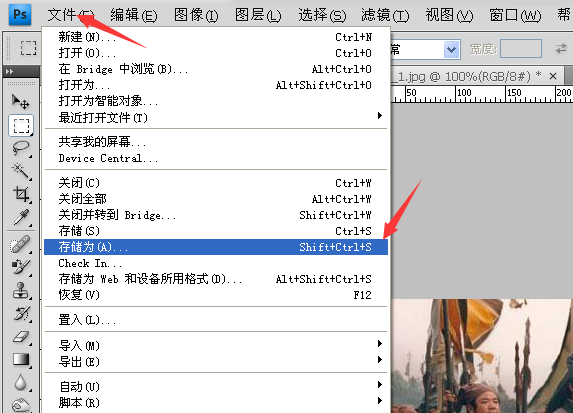
方法三:使用Windows自带的画图工具
如果你的电脑上没有安装任何图像编辑软件,那么Windows自带的画图工具也可以帮你完成这个任务。首先用画图工具打开你的PNG图片,然后点击“文件”>“另存为”,在弹出的对话框中选择JPG格式,点击“保存”就可以了。

方法四:使用图片查看器
有些图片查看器也支持图片格式转换,比如ACDSee。打开ACDSee,导入你的PNG图片,然后点击“工具”-“转换”,在弹出的对话框中选择JPG格式,点击确定,一张JPG格式的图片就诞生了。

方法五:图片格式转换器
图片格式转换器,专用于图片格式修改的工具,可将图片在各个常见图片格式中进行互相转换,例如png转jpg,JPG转PNG,bmp转jpg等等。
1、下载我拉网png转jpg客户端,安装并打开。
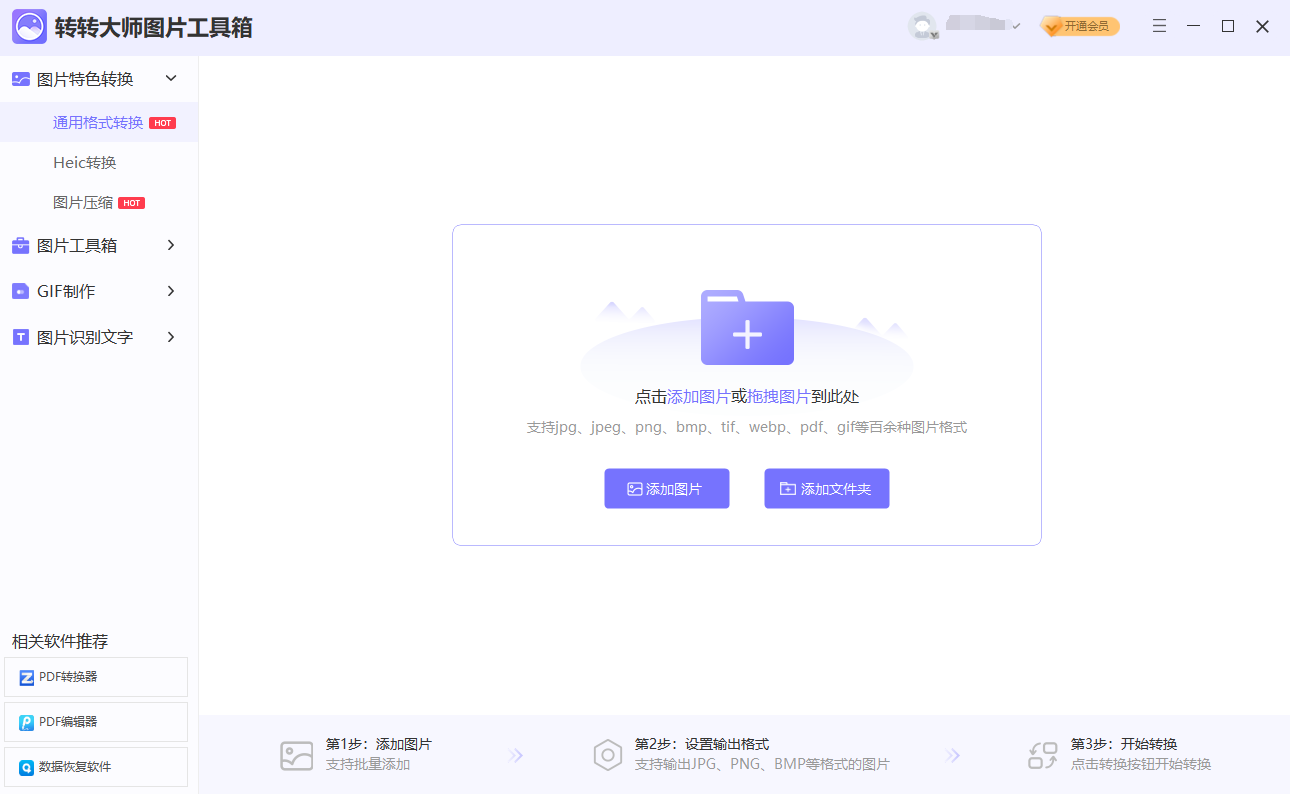 2、点击添加文件。
2、点击添加文件。
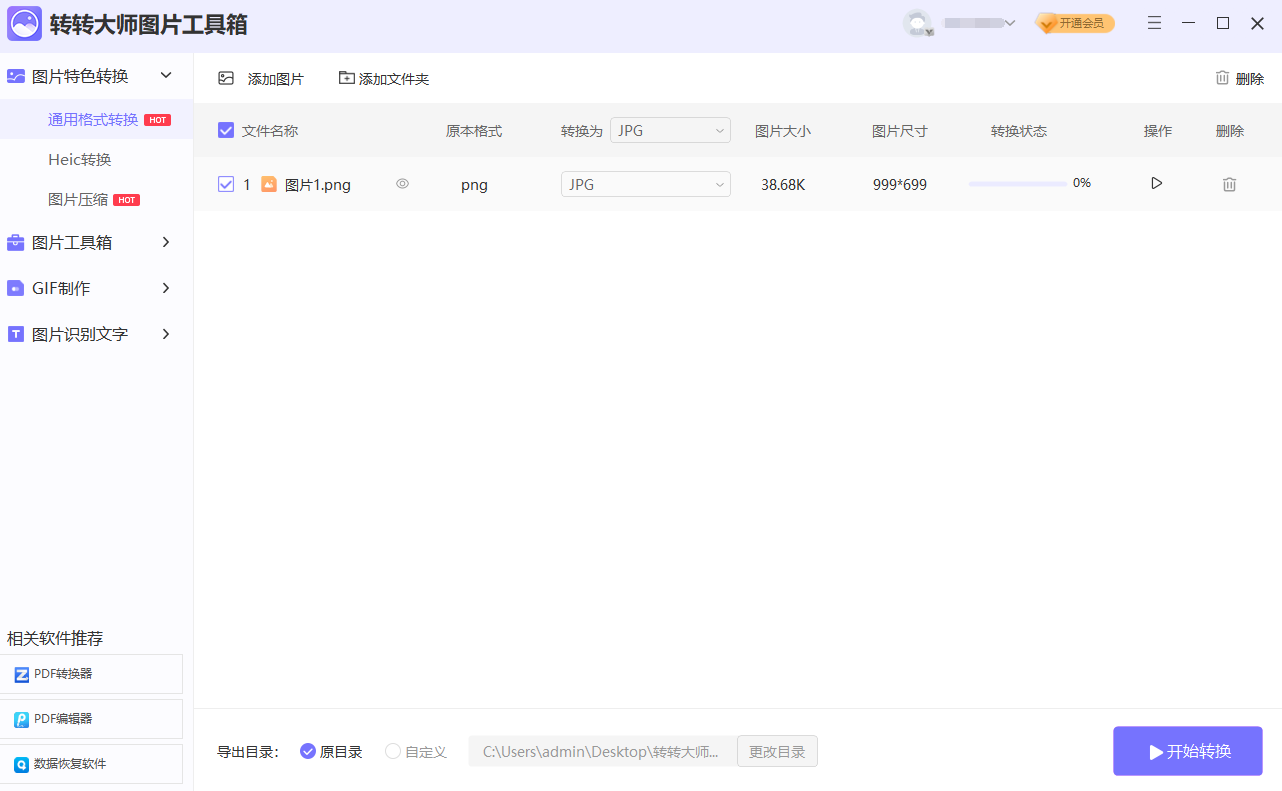 3、图片上传后,选择输出格式为jpg。其他的自定义设置根据需要修改,点击开始转换,等待即可。
3、图片上传后,选择输出格式为jpg。其他的自定义设置根据需要修改,点击开始转换,等待即可。
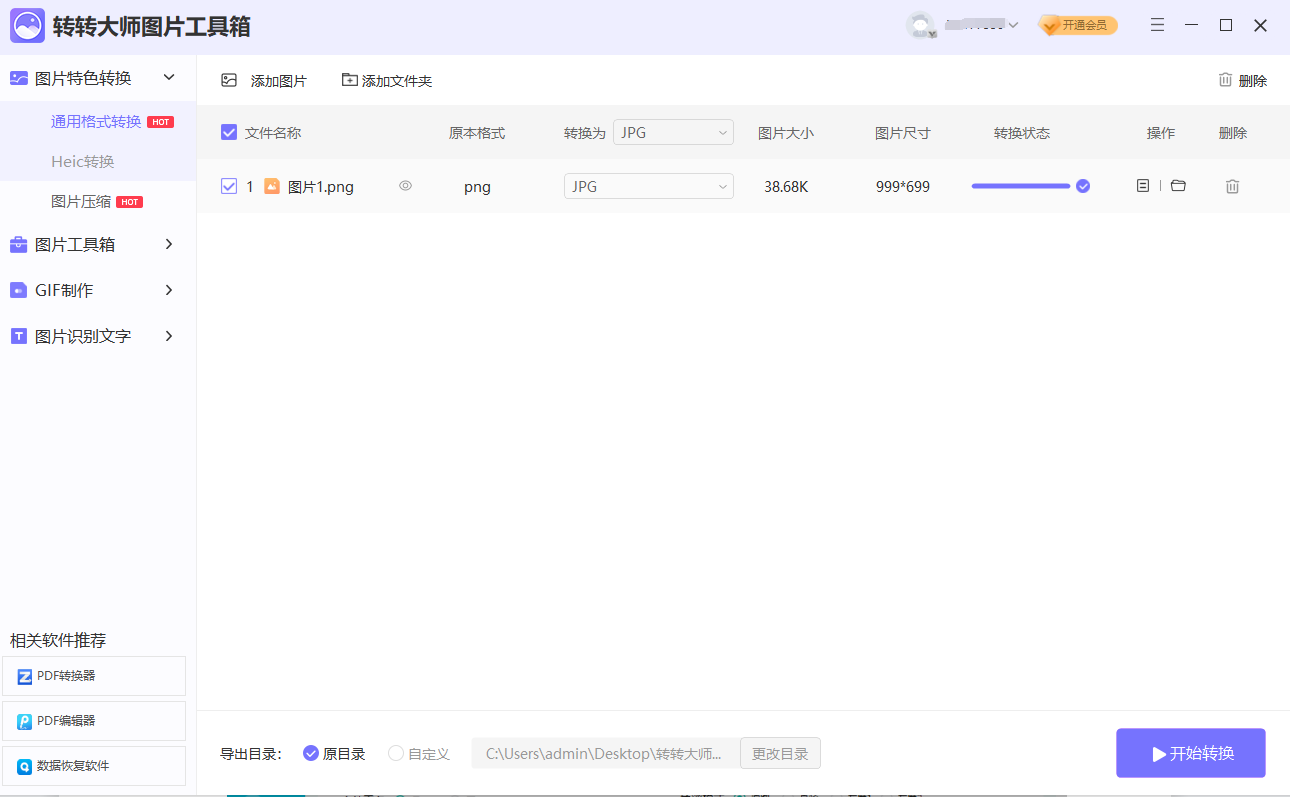 4、转换成功,打开即可查看。
4、转换成功,打开即可查看。
以上就是几种常见的PNG转JPG的方法,你可以根据自己的需求和习惯选择适合自己的方法。希望这些方法能帮助到你,让你在处理图片格式转换时更加得心应手。

图片格式转换
图片格式转换器,一键照片换背景底色

 专区合集
专区合集 客户端下载
客户端下载 开通会员
开通会员 登录
登录









